Microsoft ExcelでVBAを使用してモジュールを削除します
この記事では、ワークブックからモジュールを削除するマクロを作成します。
MainModuleをrawモジュールとして使用します。
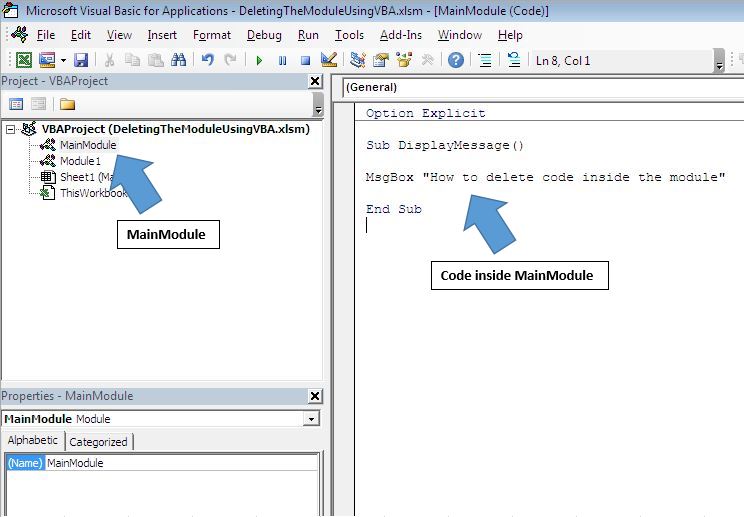
このMainModuleを削除したいと思います。
同じようにこのボタンをクリックしてください。
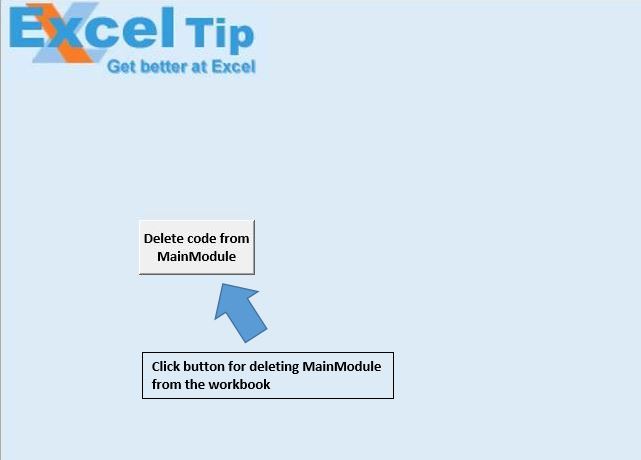
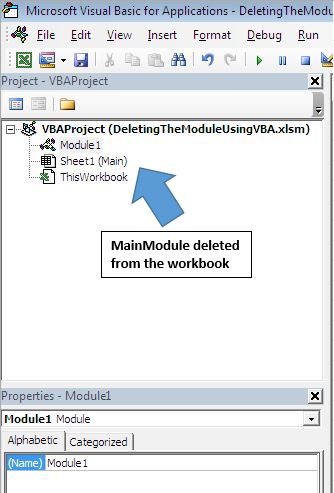
ロジックの説明
この記事では、DeleteVBComponentとcalling_procedureの2つのマクロを作成しました。
DeleteVBComponent
ブック名とモジュール名を入力として受け取り、ブックからモジュールを削除します。
calling_procedure
これは、アクティブなブックとMainModuleを入力としてDeleteVBComponentマクロを呼び出すために使用されます。
コードの説明
Application.DisplayAlerts = Falseこのコードは、アラートメッセージを無効にするために使用されます。
wb.VBProject.VBComponents.Remove wb.VBProject.VBComponents(CompName)
このコードは、ワークブックからモジュールを削除するために使用されます。
Application.DisplayAlerts = Trueこのコードは、アラートメッセージを有効にするために使用されます。
コードについては以下に従ってください
Option Explicit Sub DeleteVBComponent(ByVal wb As Workbook, ByVal CompName As String) 'Disabling the alert message Application.DisplayAlerts = False 'Ignore errors On Error Resume Next 'Delete the component wb.VBProject.VBComponents.Remove wb.VBProject.VBComponents(CompName) On Error GoTo 0 'Enabling the alert message Application.DisplayAlerts = True End Sub Sub calling_procedure() 'Calling DeleteVBComponent macro DeleteVBComponent ActiveWorkbook, "MainModule" End Sub
このブログが気に入ったら、FacebookやFacebookで友達と共有してください。
皆様からのご意見をお待ちしております。私たちの仕事を改善し、あなたのために改善する方法をお知らせください。 [email protected]までご連絡ください